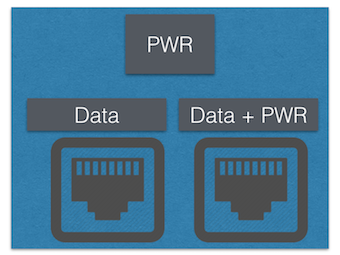IPX2023 – Network Technology Virtual Conference
GET CONNECTED FOR FUTURE BUSINESS!
Die Bedeutung des Netzwerks geht jetzt bereits weit über die Verbindung von Clients und Servern hinaus. Das Netzwerk sorgt mehr und mehr für essentielle Verbindung und ist unverzichtbares Rückgrat für Resilienz und Agilität. Nur so lassen sich umfangreiche Cloud-Migrationen, WAN-Vernetzungen, Homeoffice– und Remote-Work-Anbindungen, Edge Networking und IoT – oder kurz: die Anforderungen von heute und morgen – gewinnbringend realisieren.
Bei der IPX2023 werden eben diese Anforderungen mit Erfahrungen aus dem Markt gegenübergestellt und eine Brücke zu neuen Trends und der Entwicklung unterschiedlichster Dienstleistungen & Produkte geschlagen. Die Registrierung und spätere Teilnahme ist kostenlos.
Save the Date: 22.03.2023
Namhafte Partner wie HPE Aruba, Extreme Networks, Juniper, Huawei, riverbed und Sophos begleiten die Technologiekonferenz und liefern wertvolle Beiträge zur Entwicklung im Netzwerk der Zukunft, den Trends von morgen – aber auch kontroverse Sichtweisen auf die künftige Entwicklung.
Netzwerkstrategie 2.0: Mega-Trend Managed Network Services
Am 22.03.2023 werden die neuesten Trends im Bereich Connected Edge, Campus Networking, SaSe, SD-WAN, 5G und weiteren Themenbereichen vorgestellt und heiß diskutiert. Als einer der Teilnehmer ist es mir eine Ehre, dieses Event auch persönlich begleiten zu dürfen und in der Panel-Diskussion zum Thema Netzwerkstrategie 2.0: Mega-Trend Managed Network Services zu ins Gespräch mit weiteren Technologie-Enthusiasten im Netzwerkumfeld zu kommen.

“IT-Infrastrukturen werden nicht zum Selbstzweck betrieben, sondern dienen immer einem übergeordneten Ziel.”
– Daniel Lengies, Teamleitung Datacenter Infrastructure bei michael wessel
Fokusthemen werden sein:
- VoIP, UCC und SD-WAN als Vorreiter: Wo geht die Reise in Sachen Managed Network Services hin?
- Do-it-Yourself vs. Outsourcing: Wann und für wen eignet sich welcher Managed Service?
- Netzwerk-Parship: Auf was man bei der schwierigen Service-Provider-Partnerwahl achten sollte

Mein Ausblick auf das Event
Ich freue mich drauf, mit anderen Experten mit ganz unterschiedlichen Blickrichtungen über aktuelle Entwicklungen und die Zukunft des Netzwerkes diskutieren zu dürfen, nachdem einige spannende Keynotes gehalten worden sind. Ob und wann eine Entscheidung für ein Managed Network Service sinnig ist, was bei der Auswahl des richtigen Partners entscheidend ist und welche Entwicklungen die Netzwerkwelt von morgen prägen werden – all das und noch viel mehr gibt es am 22. März 2023 bei der IPX2023 zu bestaunen.
Jetzt noch schnell anmelden!
Sei schnell und melde dich noch schnell kostenfrei an! Erfahre, wie das Netzwerk sich weiterentwickelt und wohin die gemeinsame Reise in einer immer enger vernetzten Welt führt.